基础准备
本人选择的安装的环境基于jdk1.8
操作系统:Centos7.9
java: 1.8.0_262
检查是否有旧版本
$rpm -ql jenkins
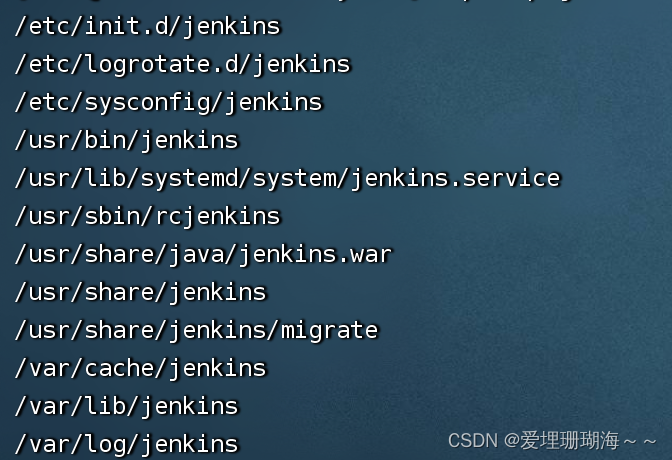
如果有老版本可以卸载后,再执行后面的安装步骤
卸载 jenkins
$rpm -e jenkins
—删除遗留文件:
$find / -iname jenkins | xargs -n 1000 rm -rf
下载安装包
我们这里选择安装的是jenkins长期稳定版本2.346.1 主要是可以支持1.8以上jdk的环境
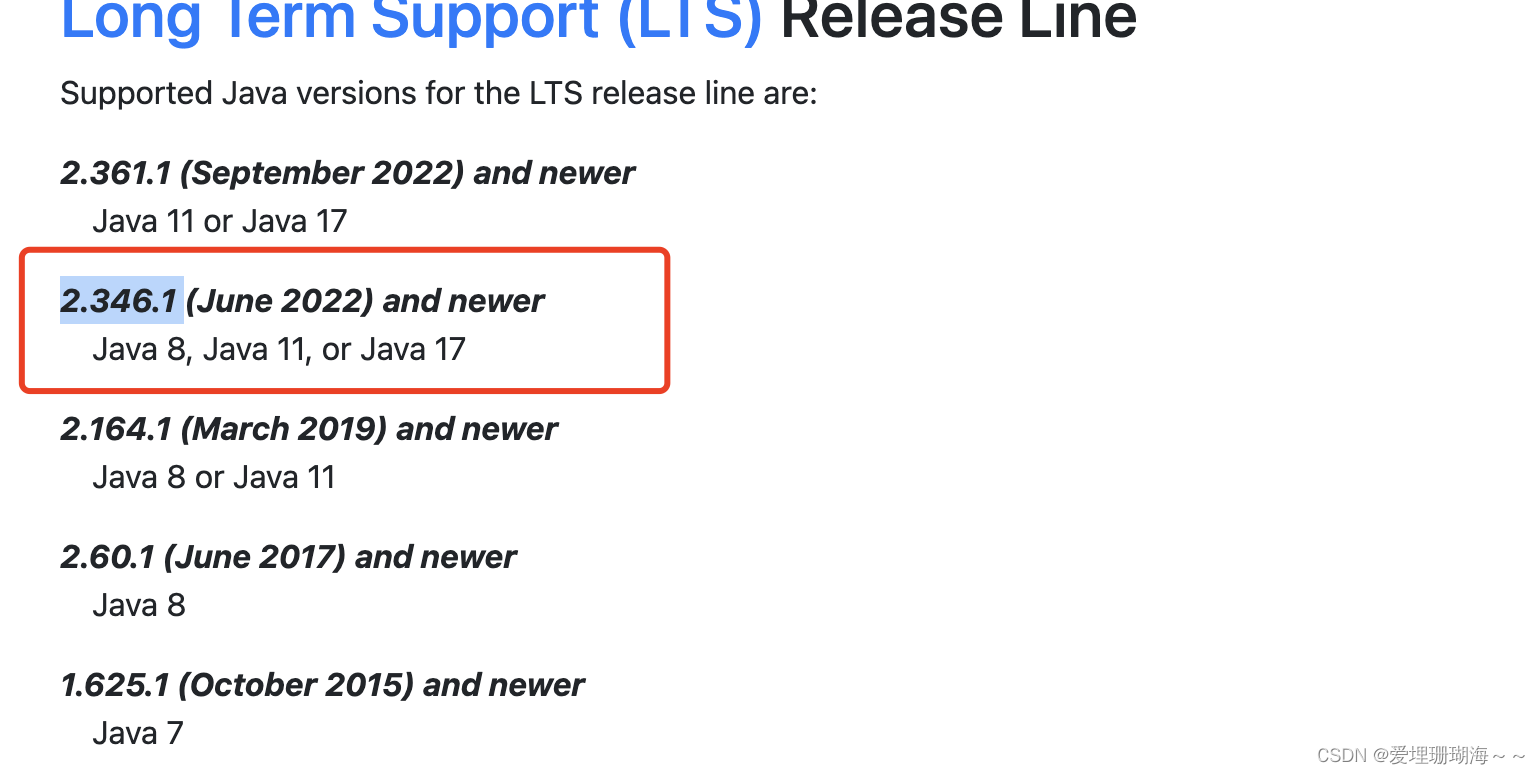
具体可参阅此链接https://pkg.jenkins.io/redhat-stable/查看长期支持版本情况
以下是所有长期稳定版本的下载链接:
https://repo.huaweicloud.com/jenkins/redhat-stable/
$wget https://repo.huaweicloud.com/jenkins/redhat-stable/jenkins-2.346.1-1.1.noarch.rpm
安装jenkins
$rpm -ivh jenkins-2.346.1-1.1.noarch.rpm
修改默认端口
将默认端口8080改为18088
方式一
$vi /etc/sysconfig/jenkins
修改JENKINS_PORT=18088
方式一不生效的情况,请尝试方式二
方式二
第1步、修改jenkins服务文件
$vi /usr/lib/systemd/system/jenkins.service
修改Environment = “JENKINS_PORT=18088”
第2步、重新加载配置文件(此步骤必须执行否则不生效)
$systemctl daemon-reload
修改jdk安装目录配置
如果服务器中有多个版本的jdk,这时可以通过如下命令修改指定的jdk版本
$vim /etc/init.d/jenkins

在截图中增加一行对应的实际jdk安装目录位置
启动jenkins
$systemctl start jenkins
停止jenkins
$systemctl stop jenkins
查看jenkins状态
$systemctl status jenkins
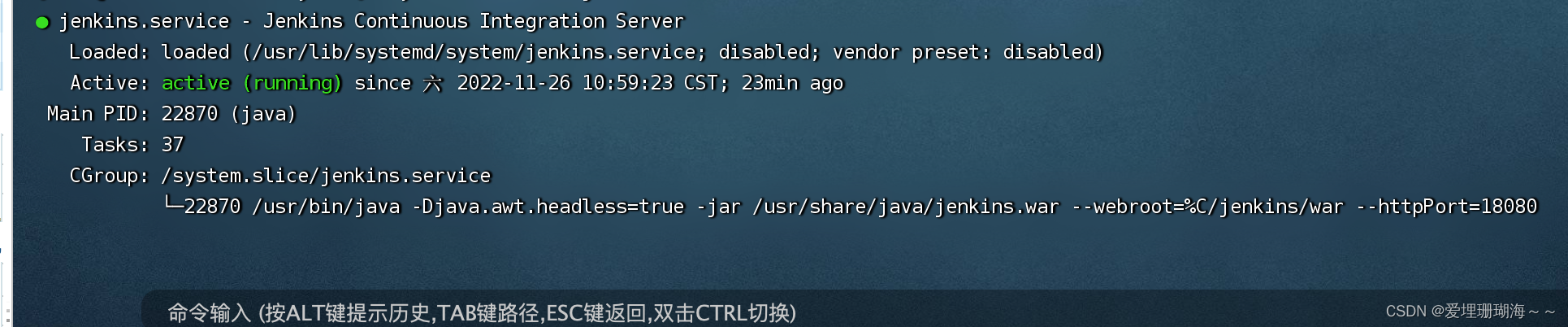
访问jenkins
浏览器输入如下地址:
http://192.168.1.73:18088/
首次访问以上地址,会提示输入默认初始密码
查看初始化密码命令如下:
$vi /var/lib/jenkins/secrets/initialAdminPassword
























 334
334











 被折叠的 条评论
为什么被折叠?
被折叠的 条评论
为什么被折叠?








